Для быстрого доступа в окно «Службы» воспользуемся командным окном «Выполнить». Для его запуска нажмите клавиши «Win» и «R».
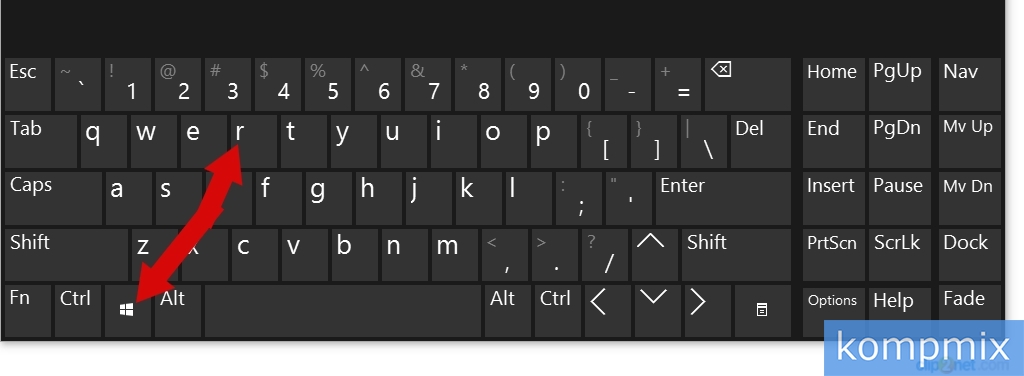
Далее введите команду «services.msc» и нажмите кнопку «Ок».

Далее при помощи полосы прокрутки опуститесь вниз по странице и дважды кликните строку «Центр обновления Windows».
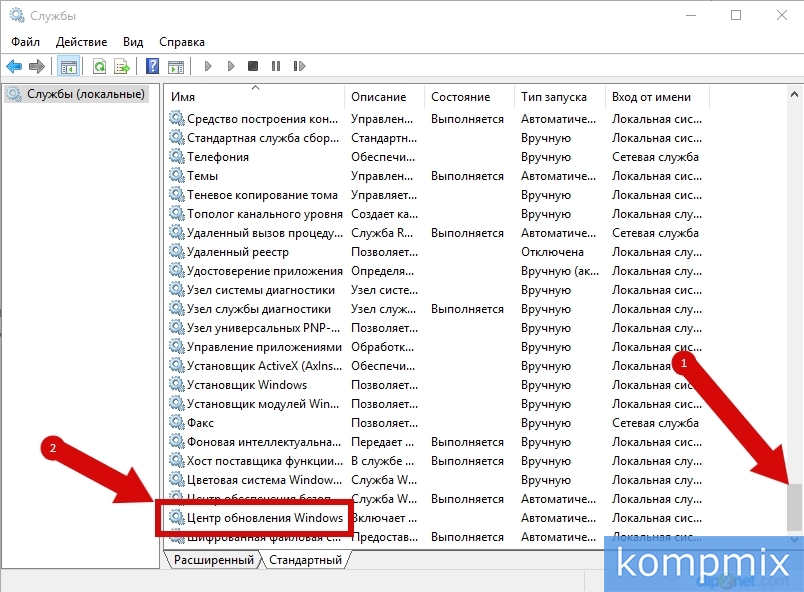
Щелкните «уголок» в строке «Тип запуска» и в открывшемся списке кликните «Отключена». Затем поочередно нажмите кнопки «Остановить» и «Ок». Автоматическая установка обновлений отключена.
КАК ВКЛЮЧИТЬ ОБНОВЛЕНИЕ В WINDOWS 10?✔️

В редакторе локальной групповой политики
Для запуска редактора воспользуемся командным окном «Выполнить». Для его открытия нажмите кнопки «Win» и «R» на клавиатуре.
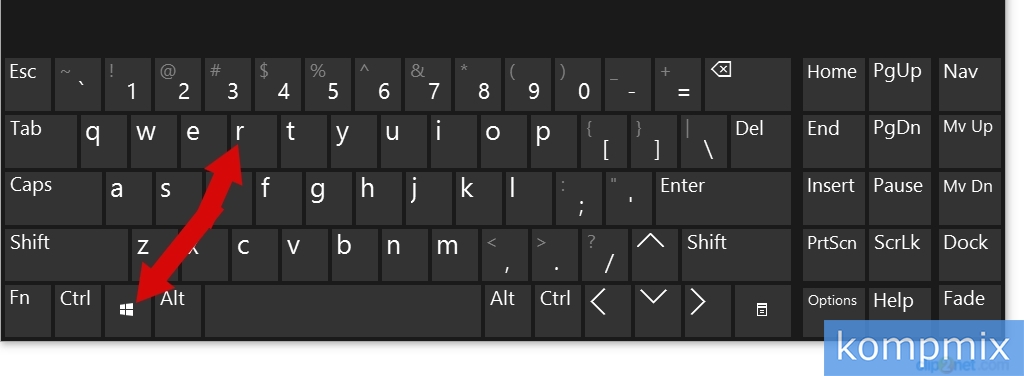
В строке «Открыть» введите команду «gpedit.msc» и нажмите «Ок».

Поочередно откройте папки «Конфигурация компьютера», «Административные шаблоны» и «Компоненты Windows».

Опуститесь вниз страницы и откройте папку «Центр обновления Windows».
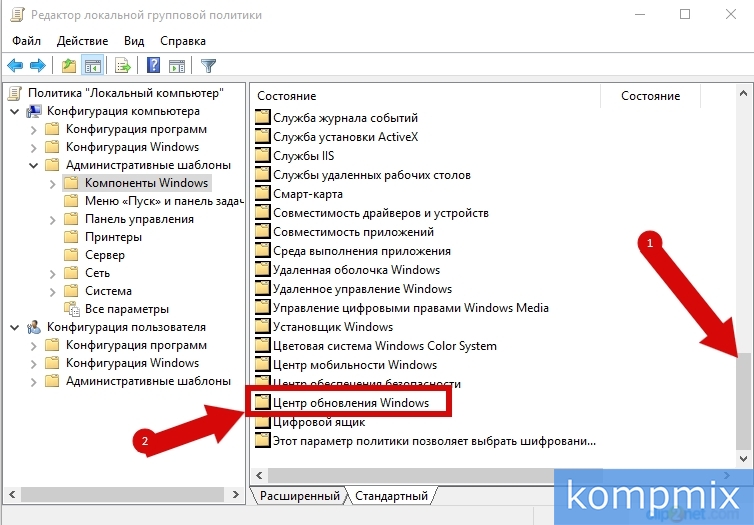
Дважды щелкните строку «Настройка автоматического обновления».

На этом этапе отмечаем пункт «Отключено» и жмем «Ок». Автоматическое обновление операционной системы отключено. Для восстановления функции автоматического обновления Windows в этом окне отметьте пункт «Включено» и нажмите «Ок». Если информация помогла Вам – жмите Спасибо!
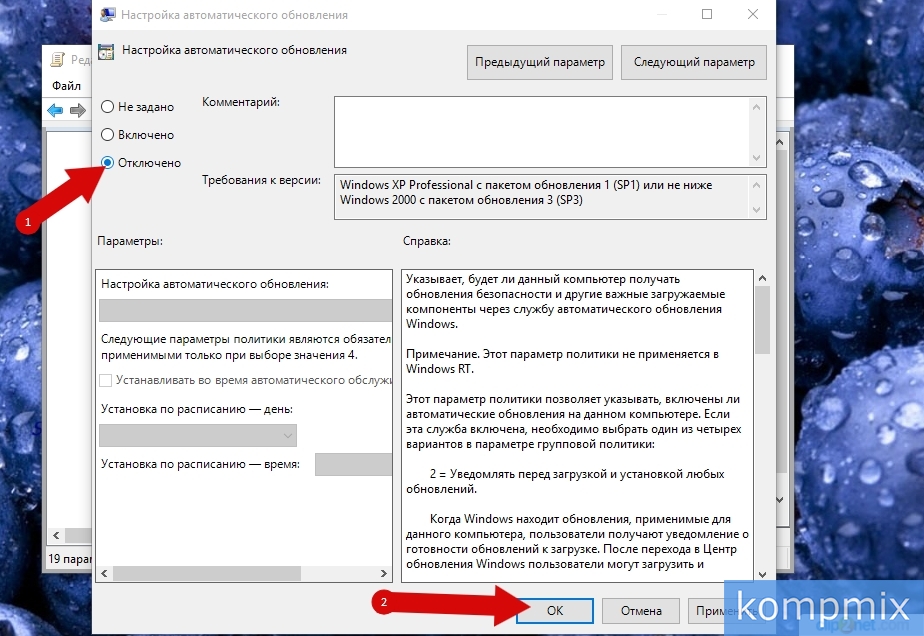
Как включить автоматическое обновление
Откройте окно «Службы» (как открыть окно «Службы» показано в статье). В строке «Тип запуска» щелкните «уголок» и выберите «Автоматически», затем нажмите «Ок».

Повторно дважды левой кнопкой мыши кликните по строке «Центр обновления Windows».
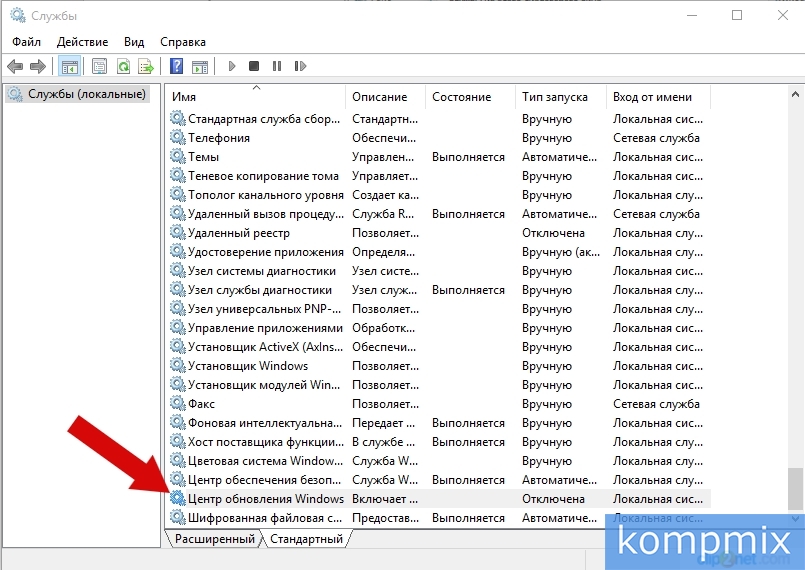
Теперь нажмите кнопку «Запустить» и кликните «Ок». Автоматическая установка обновлений Windows 10 включена.
Источник: kompmix.ru
Как найти, отключить Центр обновлений Windows и исправить проблемы в его работе?
В последней версии ОС от Microsoft отсутствует классическое приложение Центр обновления. Некоторые юзеры не могут установить пакеты обновлений на компьютер, потому что они не знают, где расположен в Windows 10 Центр обновлений. Где находится утилита, вы прочитаете в этой статье.
Где расположен?
Разработчики Microsoft убрали классическое приложение Центр обновлений Windows из панели управления. Теперь он расположен в приложении Параметры.
Меню Пуск → Параметры → Обновление и безопасность → пункт «Центр обновления Windows».
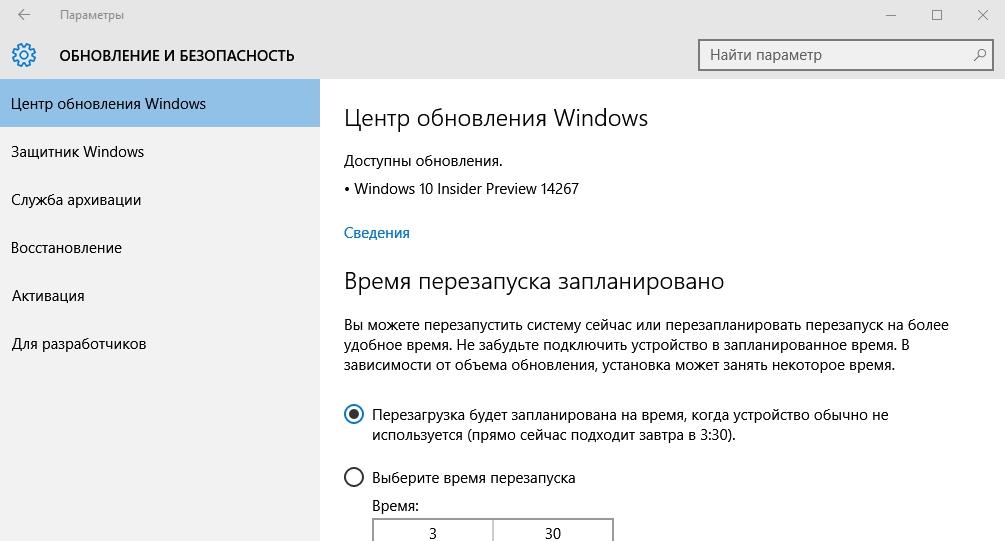
Чтобы проверить обновления для компьютера, нажмите на кнопку «Проверка наличия обновлений». В основном окне почти нет настроек приложения. Вы найдете их, нажав на пункт «Дополнительные параметры» (доступен только для версий Pro, Enterprise, Education).
Как восстановить классический вариант?
Если вы привыкли использовать классическое приложение для апдейта своего компьютера, восстановите классический Центр обновлений.
Важно! Этот способ работает только в ранних сборках Windows 10.
- Окно поиска → введите «Блокнот» → ПКМ → Запустить от имени администратора.
- Вставьте в поле блокнота текст:
Windows Registry Editor Version 5.00 [HKEY_LOCAL_MACHINESOFTWAREMicrosoftWindowsUpdateUX] «IsConvergedUpdateStackEnabled»=dword:00000000 [HKEY_LOCAL_MACHINESOFTWAREMicrosoftWindowsUpdateUXSettings] «UxOption»=dword:00000000
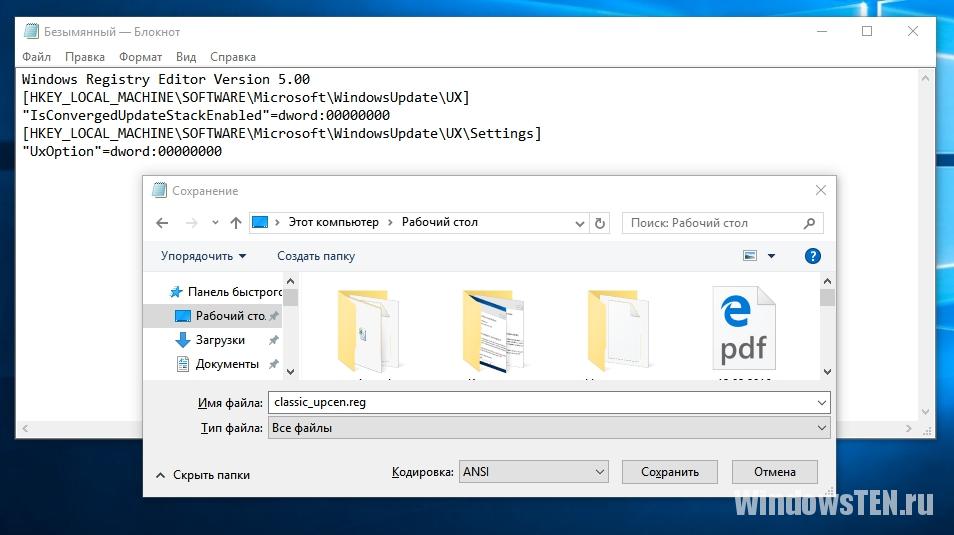
Меню Файл → Сохранить как → укажите имя документа и установите для него расширение «.reg» (в строке «Тип файла» выберите все файлы).
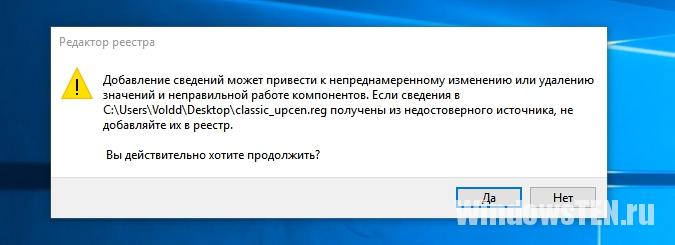
Запустите созданный файл → в окне предупреждения подтвердите действия → Ок.
Более подробная инструкция указана на видео.
Отключение
Отключение приложения выполняется в стандартных утилитах – Службах и редакторе локальных групповых политики. Здесь же его можно снова включить. Информацию о том, как выполнить отключение другими способами, вы найдете в статье «Отключаем автоматическую установку обновлений в Windows 10».
В службах
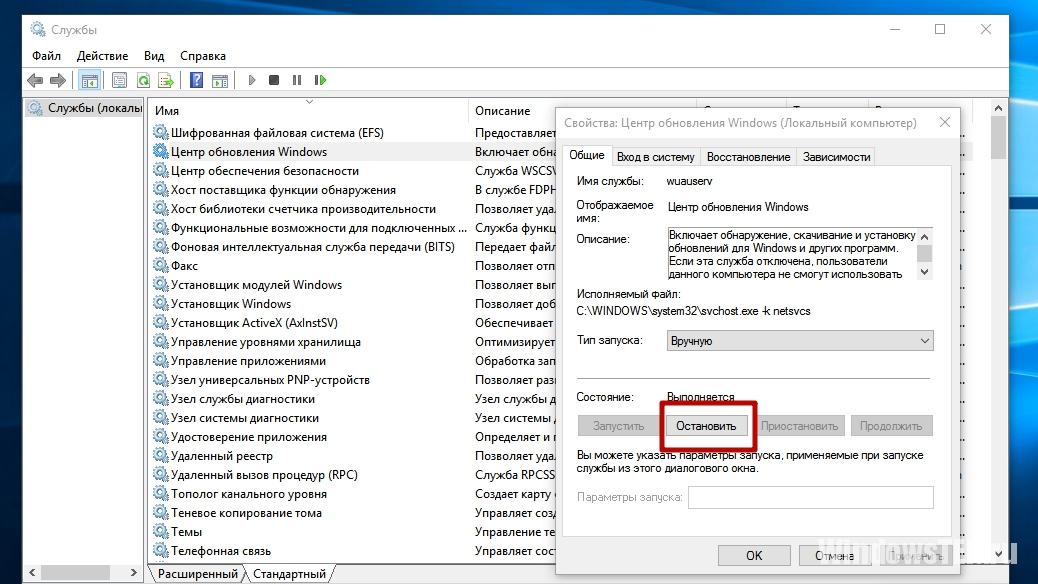
- Нажмите Win+R → введите команду:services.msc.
- Служба «Центр обновления Windows» → ПКМ → Свойства → Остановить.
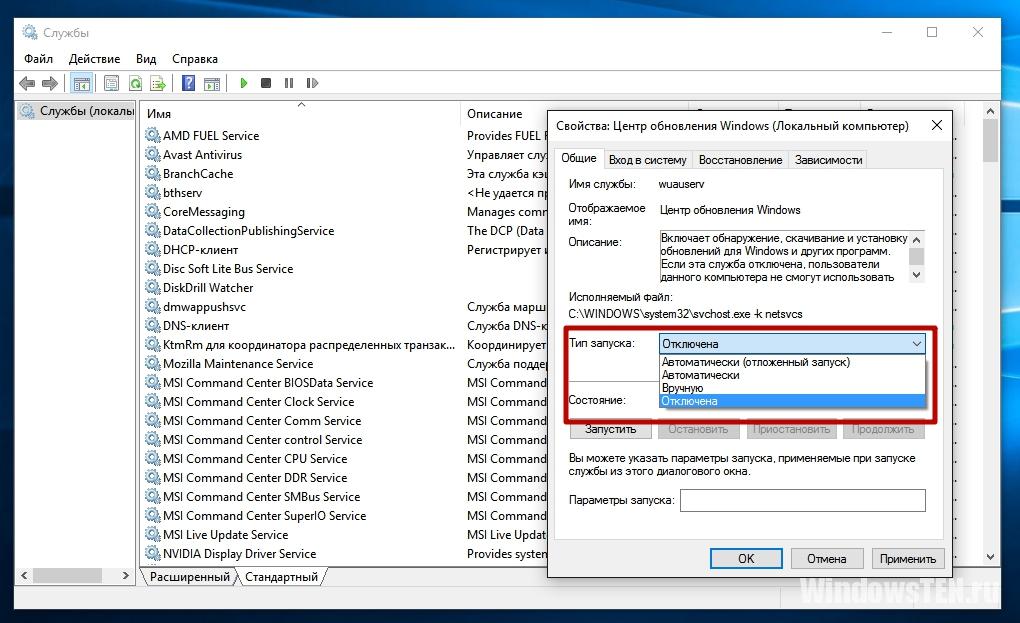
Выберите в поле «Тип запуска» → Отключена → Ок.
В редакторе локальных групповых политик
Важно! Этот способ доступен только в версиях Windows 10 Pro и Enterprise.
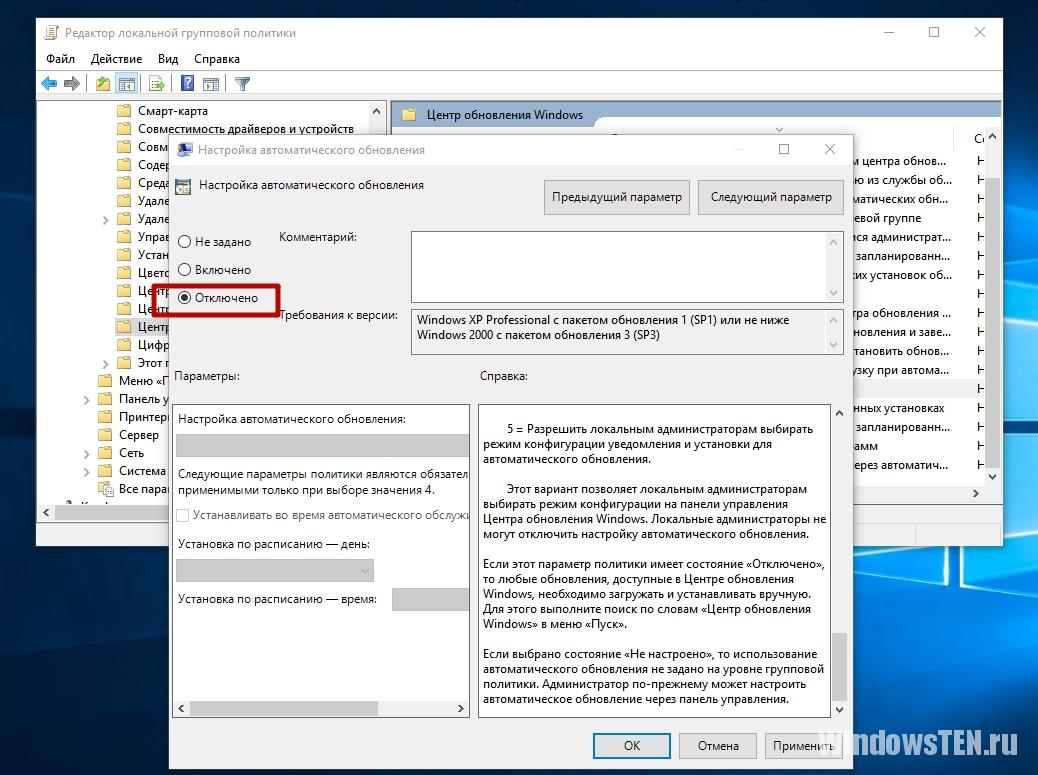
- Нажмите Win+R → введите команду:gpedit.msc.
- Конфигурация компьютера → Административные шаблоны → Компоненты Windows → Центр обновления Windows.
- В правой части окна выберите «Настройка автоматического обновления» → ПКМ → Изменить → установите «Отключено» → подтвердите изменения.
Полезно знать! После внесения изменений перейдите в параметры и проверьте наличие обновлений для компьютера. Не всегда изменения вступают в силу сразу.
На видео процесс отключения представлен наглядно.
Исправление ошибок при загрузке пакетов для апдейта
Иногда во время работы Центра обновлений появляются неполадки, которые приводят к нестабильности работы компьютера или обновления перестают скачиваться с серверов Microsoft. Основной способ исправления ошибки – восстановление значений утилиты по умолчанию (также прочитайте статью «Как проверить целостность системных файлов Windows 10 и восстановить их?»).
- Окно поиска → введите «Блокнот» → ПКМ → Запустить от имени администратора.
- Вставьте текст:
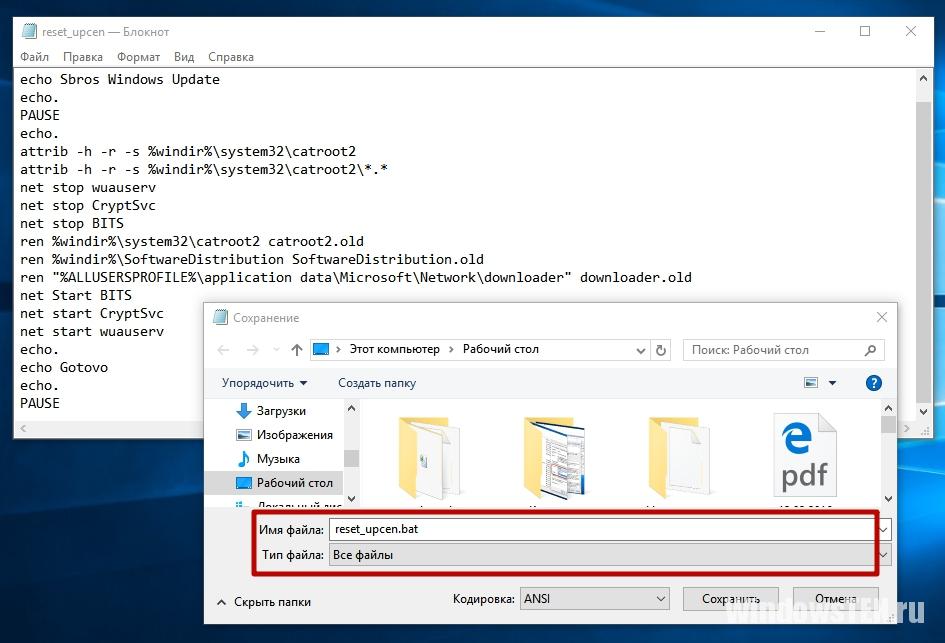
Меню Файл → Сохранить как → укажите имя документа и установите для него расширение «.bat» (в строке «Тип файла» выберите все файлы).
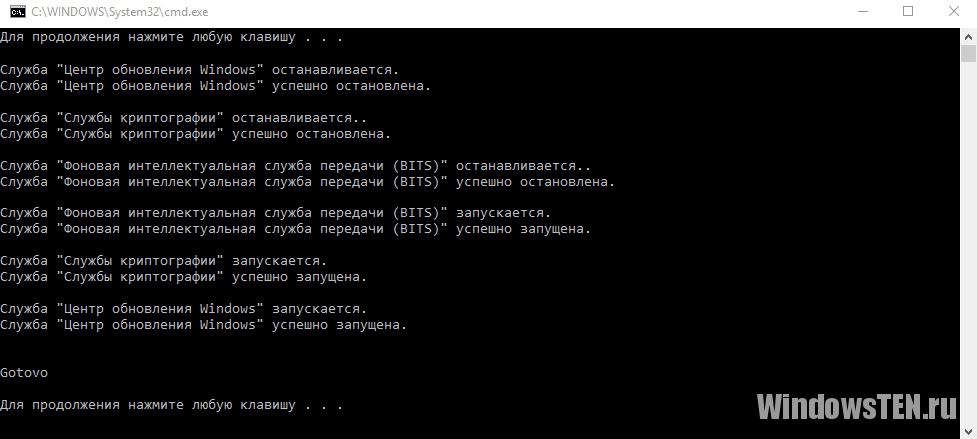
ПКМ на созданном документе → Запуск от имени администратора.
Вывод
Классический Центр обновлений в новой версии ОС в панели управления отсутствует. Он находится в приложении Параметры. Восстановить стандартную утилиту можно только в ранних сборках Windows 10. Если же при загрузке пакетов для апдейта ПК возникнут проблемы, сбросьте все настройки Центра обновлений.
- Как получить доступ к почте iCloud из любого браузера
- Что делать, если не воспроизводится видео в браузере
- Как поставить длинное тире в Word
Источник: geekon.media
Центр обновления Windows 10
Центр Обновлений Windows 10 – это встроенная функция, которая есть в каждой версии системы от компании Microsoft. Мы рассказали в статье, как им пользоваться.

Некоторые пользователи испытывают сложности при попытке скачивания апдейтов с официальных серверов компании Майкрософт. Чтобы такая процедура проводилась корректно, стоит включить и настроить Центр обновления Windows 10. Этот компонент системы должен быть включён по умолчанию, но иногда в пиратских сборках его почему-то отключают.
Хотя и сами пользователи используют подобный ход для того, чтобы не тратить трафик на скачивание дополнений, которые иногда сказываются на работоспособности все системы. Выключение ЦО иногда связывают и с необходимостью разгрузки ресурсов ПК для более важных служб и утилит. Но вы всегда должны помнить о некоторых вариантах выключения или включения этого компонента системы.
Как включить Центр обновления Windows 10
Такая процедура может быть осуществлена только внутренними системными инструментами. Использование стороннего софта не предусматривается. Так что вам ничего не придётся скачивать и инсталлировать. Вначале просто проверьте,фработает ли этот компонент в настоящее время. Делается это через Диспетчер задач, запустить который возможно несколькими способами.
Во вкладке «Службы» нужно найти строку с названием «wuauserv». Если вы не сможете её найти, то нужно использовать один из следующих методов:
- Через параметры системы;
- Командную строку;
- Групповую политику;
- Настройки реестра;
- Службы.

Наверное, многим реально проще всего использовать именно меню «Параметры», в котором вам нужно перейти к разделу безопасности. В нём и будет ссылка на настройку ЦО. Здесь вы получите возможность вручную включить проверку обновлений системы.
А также довольно просто Центр обновлений Windows 10 запускается с использованием командной строки. Откройте её с админскими правами и введите команду «net start wuauserv». Так вы сможете запустить необходимый компонент, о чём вам и сообщит система. При необходимости его также несложно отключить командой «net stop wuauserv».

Кроме всех названных способов, вы вправе пользоваться сторонним софтом. Но качать его желательно непосредственно с сайта разработчиков. Когда нет времени разбираться в командах и настройках групповых политик, вам наверняка пригодится утилита WSUS Update Generator. Вам просто нужно будет указать в настройках разрядность вашей ОС и нажать кнопку «Старт».
Учтите, что если вы пройдете процедуру восстановления после каких-то критических проблем, то восстановленная версия может не содержать всех тех обновлений, что были сделаны ранее, поэтому будьте готовы к тому, что вам придется регулярно возвращаться к Центру обновлений в Windows 10.
Источник: win10m.ru